
2001年の登場以降、国内外のさまざまなクリエイターに愛用されているDAW=Ableton Live。バージョン10のリリースから3年の時を経て、ついにメジャー・アップデートが行われた。セッションビューという独自の画面で、楽曲制作の新たな方法を提示したLiveらしく、今回のLive 11でも独創的な機能やデバイスを数多く追加。既にLiveを使っているユーザーだけでなく、DAWの導入や乗り換えを検討している人にとっても魅力的な進化を遂げた。この特別企画では、そんなLive 11の機能全容を解説するとともに、Liveを使っている気鋭クリエイターの声も紹介する。
進化を続けるLiveの世界〜新機能編
バージョン11となる今回のアップデートでは、クリエイターの作業向上につながるものだけでなく、Liveらしい先進的な新機能やデバイスが多数追加された。その魅力を、Ableton認定トレーナーでもある草間 敬氏に解説いただこう。まずは、コンピングやMPE対応など、制作やパフォーマンスにかかわる新機能についてを紹介する。

草間 敬
【Profile】アレンジャー/エンジニア/シンセ・プログラマー。AA=、RED ORCA、SEKAI NO OWARI、BIGMAMA、MAN WITH A MISSIONなどの作品やライブに携わる。
コンピングでOKテイク作りが簡単に
Liveはセッションビューという、表計算ソフトのような画面にクリップという音ネタ(オーディオかMIDI)を配置する機能が大きな特徴とよく言われる。それぞれのクリップは自由な長さでループもできて、もちろん同期再生も可能。まるで無数のデッキを組み合わせてDJプレイをするような感覚で、クラブ・ミュージック界隈のプロデューサーたちにLiveが絶賛され、受け入れられたのはセッションビューの存在も大きな理由の一つだろう。しかし、Abletonはここ数年のアップデートで通常のDAWと同様の画面=アレンジメントビュー(横方向にスクロールして曲を構築していく)の拡充にも大変力を入れている。今回のLive 11でのアップデートで実装されたコンピングも、アレンジメントビューの機能アップの一環と言える。
コンピングとはDAW業界(?)の造語で、複数トラックからOKテイクを作り出すための機能だ。“この部分はこのトラックで、こちらはこのトラックをつなげよう”みたいな、テープ録音時代からあったテイクつなぎ作業を簡単にする。既に搭載済みのDAWも多く、Liveは後発と言えるだろう。しかし後出しジャンケンらしく、Liveは単なるコンピングだけではないフレキシビリティあふれるものになっている。
コンピング機能
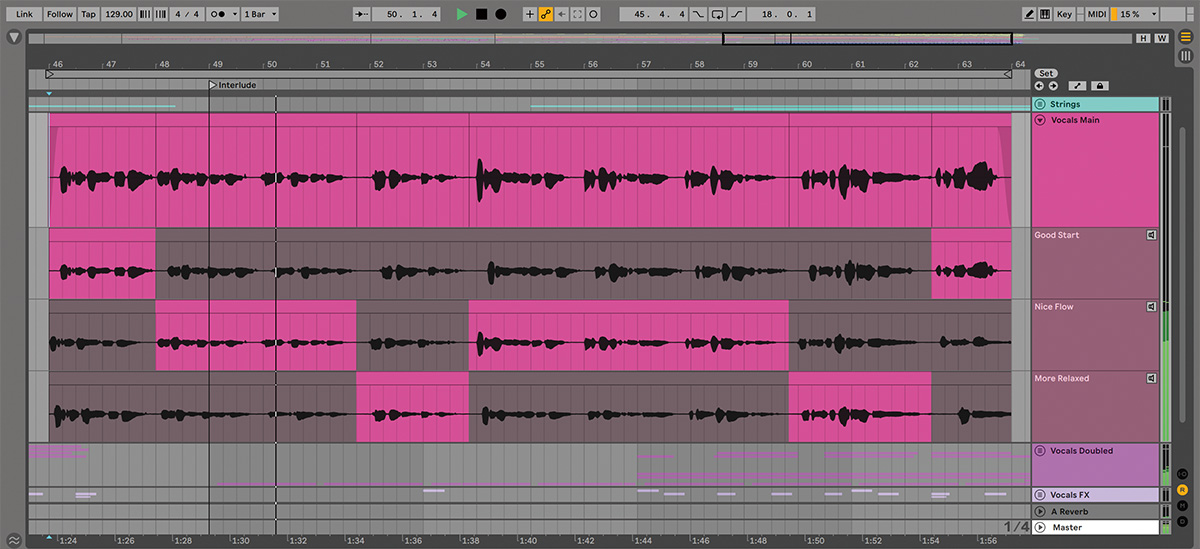
使い方を大まかに説明しよう。まず普通にオーディオを録音する。次に同じトラックにまた録音すると、前に録ったテイクは“レーン”というサブトラックへ移される。“テイクレーンを表示”すると、過去に録ったテイクの収められたレーンが見えるようになる。現在のテイクに呼び戻したいクリップ(またはその一部)がある場合、選択してreturn/Enterキーを押すか、ドロー(鉛筆)モードにして当該部分をドラッグする。オーディオだけでなく、MIDIトラックでも全く同じことが可能だ。
さらにレーンは素材置き場としても便利に使える。“テイクレーンを挿入”で空のレーンを増やすこともでき、コピー&ペーストして時間をずらしてみたり、全く新しいオーディオをドラッグ&ドロップすることも可能だ。各レーンのスピーカー・ボタン、あるいはTキーを押せば、一時的な試聴もできる。まず1つのレーン上で作り込み、気に入ったらレーンを全選択してreturn/Enterキー、みたいな使い方もアリだ。曲の特定の部分に仕掛けを作るような、手の込んだものを作ろうとするときにもレーンが便利に使えるだろう。同一トラック上なので、重いエフェクトを複数のトラックに挿す必要も無い。
多彩な音色変化ができるMPEに対応
LiveのMIDIクリップにはMPE専用のNote Expressionというページが追加された。ここでは1つのMIDIノートに対してベロシティだけでなくピッチ・ベンドやアフタータッチ、スライドなど、多くのデータを含んでプログラムできるようになっている。例えば1つの和音を弾いている間、音が途切れないまま(それぞれのノートが個別にピッチ・ベンドして)別の和音に自然に移り変わったり、特定の音だけプレッシャーやスライドを使って音色を変化させたりと、可能性が広がる。
ROLI Seaboard Riseが代表的なMPE対応コントローラーだが、Ableton Push 2もSetup画面でPolyにすればパッドごとのアフタータッチは対応できる。僕も試してみたが、コントロールできることが増えた分、演奏力が要求されるなぁと感じた。その一方、Live 11のMPEエディット画面はとても使いやすい。使い始めのうちはコントローラーから入力するよりも、マウスなどでゼロからデータを書き込んでいく方が自分の思う音色(音程)変化が楽しめるかもしれない。特に音程をしっかり合わせたいときはcommand/Ctrlキーを押しながらドラッグすれば半音階のグリッドでしっかり打ち込める。
MPEエディット画面
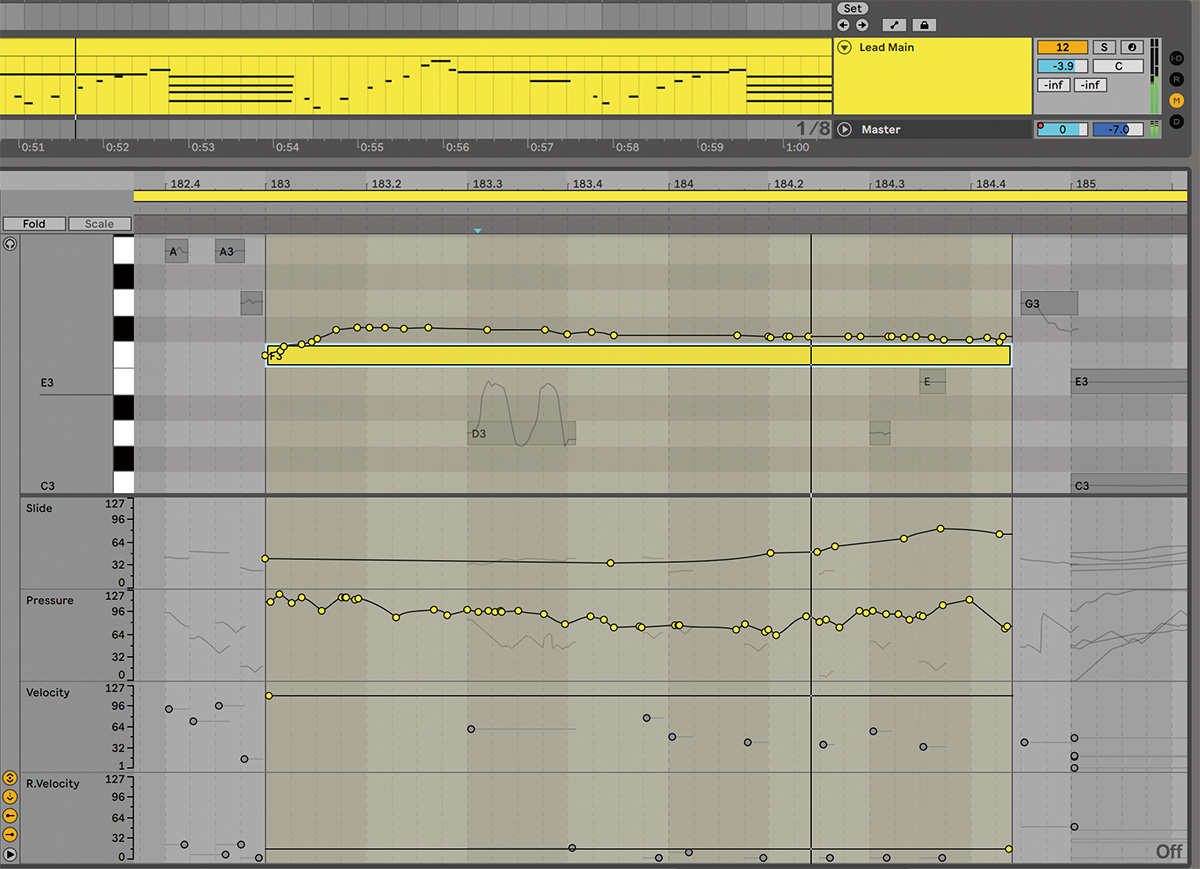
MPEに対応するLive付属ソフトウェア音源はSimpler、Sampler、Wavetableの3つだ。サードパーティのものではXFER SerumやROLI Equatorなどがある。またMPE ControlというMIDIプラグインを使えば、MPEを通常のMIDIコントロール・チェンジなどに変換することができるので、MPE非対応のソフト・シンセでも活用可能だ。
MPE Control
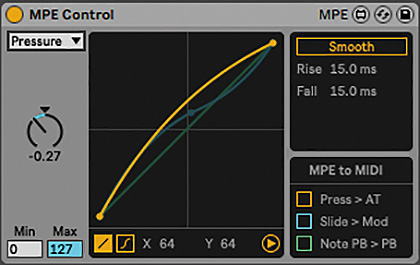
作曲環境のアップデートも
Live 11はコンピング以外でもアレンジメントビューやMIDIクリップ周りのアップデートが多い。これら作曲環境の向上に関係する新機能を見ていこう。
●ランダマイズとプロバビリティ(Chance)
レイアウトからして大きな変更が加えられたクリップ・エディターだが、MIDIのクリップ・エディターにはさらにベロシティのランダマイズ機能、それとプロバビリティ(Chance)機能も追加された。ほかのDAWで見られるランダマイズ機能とは一線を画する“使える”ものだ。まずベロシティのランダマイズと一括りに書いたが、実質的な機能は2種類ある。一つはノートを選択して“Randomize”を押すと、指定した範囲でべロシティがランダムな値になる、いわば既存データをランダムにエディットしてくれる機能だ。もう一つは“Velocity Range”という部分。ここに数値(マイナスでも可)を入れると、各ベロシティの横線に白い幕のようなものが出現し、MIDIノートはその範囲内の毎回異なるべロシティで再生される。前者のランダマイズはデータ自体をランダムな値にしてくれるが、それでもずっとループしていると無駄に目立つポイントが出てきたりしてしまう。そんなときに後者のレンジ設定を利用することで自然なループ感を得られる。
次にプロバビリティ(Chance)について。これは名前の通り、その音の発音する確率を設定するものだ。先に書いたランダマイズ機能と混同しそうだが、こちらは“鳴らすか鳴らさないか”の確率であり、鳴らないときは本当に鳴らない。ランダマイズと違って実験的な要素も強い機能なので、Liveを使ったサウンド・インスタレーションや、数分に1回鳴るか鳴らないかというような時間を広く取る音楽にも使えるはずだ。
ランダマイズ&プロバビリティ(Chance)
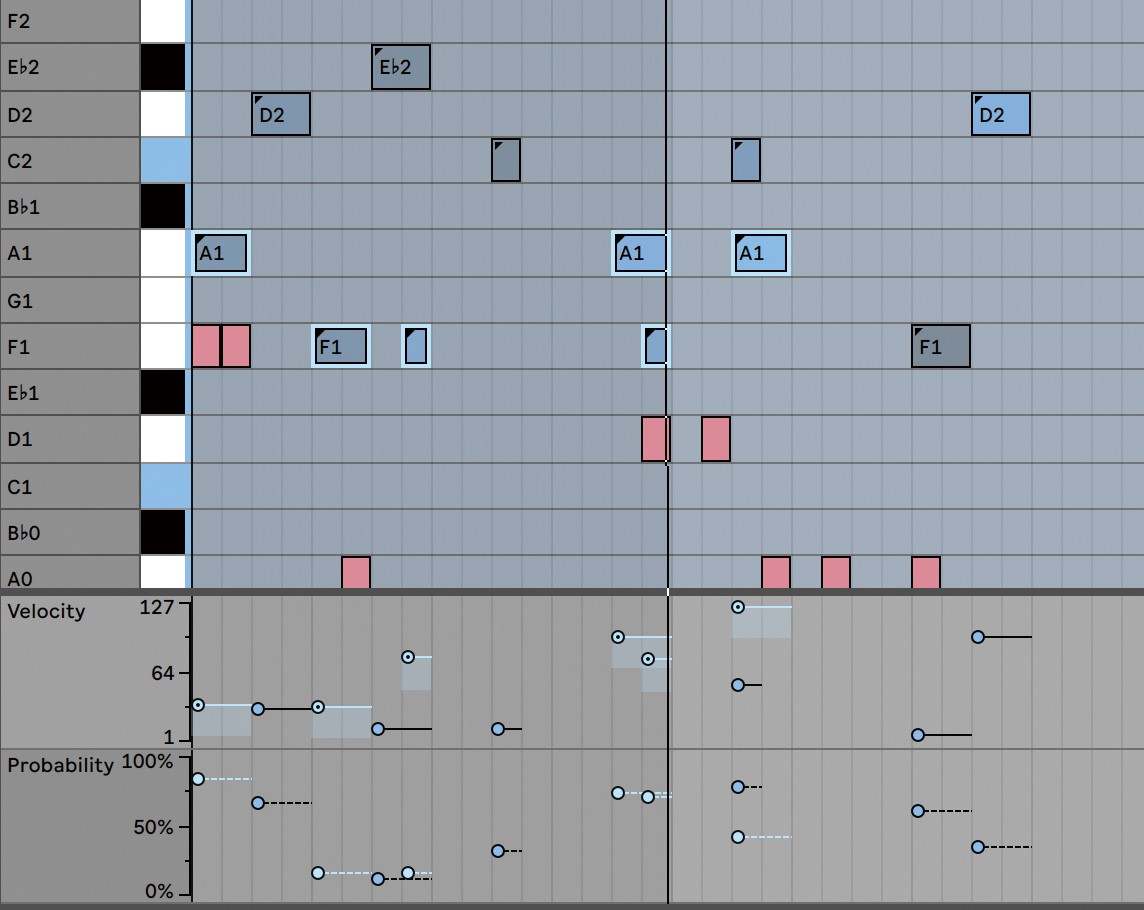
●キーとスケール表示
MIDIクリップ・エディター内でキーとスケールを指定できる機能も追加された。まず左側のキー設定にあるScaleボタンは、エディター上でスケール音に色を付けてくれる(通常は黒鍵のみを黒色で表示)。Push 2のScale表示にもこのパラメーターが反映される。次にFoldボタン隣のScaleボタンも押してみよう。“スケールの音だけ”が表示されるようになる。スケール外のMIDIノートがある場合は、色が付いていない状態で表示される。勝手にMIDIノートは移動させず、“これはスケール内の音ではありません”と教えてくれるような感じだ。空のMIDIクリップでこのスケール音のみ表示にすれば、MIDIノートをどこに置いても調性が合うようになるので、ドロー・モードにして絵を描くようにドラッグする、みたいな感覚的な打ち込みでも便利に使える。
キー&スケール設定
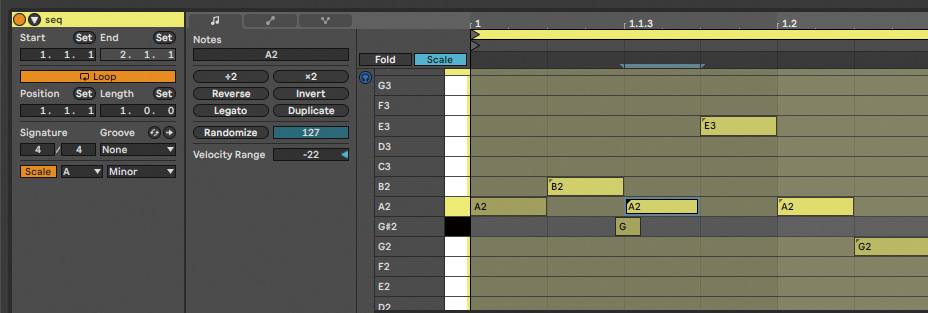
●複数トラックの連結編集
これは個人的に待望の機能。複数のトラックをまとめて編集したいとき、それらのトラック名の部分をすべて選択しよう。トラックはshift/Shiftキーで一度に選択できるし、command/Ctrlキーで任意のトラックを選択することも可能だ。その状態で右クリック・メニューから“トラックをリンク”を選ぶと、トラック名の横に“-□-”のようなマークが表示され、そのトラックにあるクリップはまとめて編集が可能になる。編集できるのは各クリップの分割や移動、コピー&ペースト、そしてフェード。一方でトラックのオン/オフやソロ、センド、ボリュームなどについてはリンクしない(これらを一緒に操作したいときは、対象のトラックを選択した状態で設定しよう)。
トラック連結編集
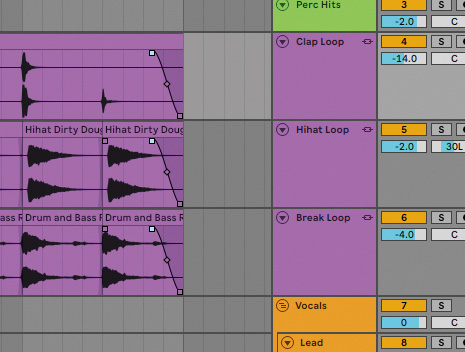
●CPUメーター
CPUメーターがより詳細に情報を表示するようになり、過負荷インジケーターはCPUのオーバーフローでも点灯するようになった。さらに、セッションビューの各トラック下側にもメーターが追加。CPU負荷の高いトラックが一目りょう然で、そのトラックだけフリーズすれば効率的だ。
CPUメーター

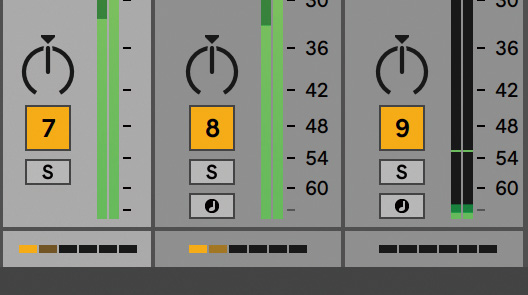
●テンプレート
Live 11では複数のテンプレートを作ることができようになった。僕の場合は、よく使うLive制御用のMax for Liveデバイスや、音高などを確認するときのためにElectricをあらかじめ仕込んだ状態で開くテンプレートを作っている。
テンプレート
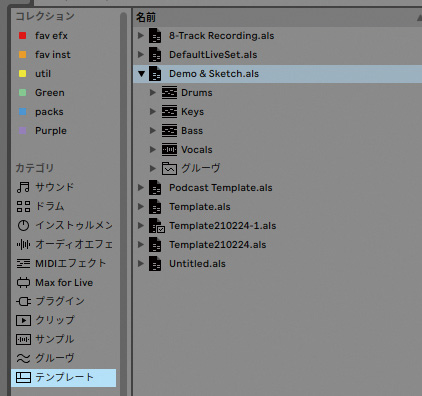
パフォーマンス環境の向上
Liveの持ち味であるライブ・パフォーマンスなどで便利に使える新機能についても紹介していこう。
●マクロ機能
エフェクトやインストゥルメントを選択し、右クリック・メニューから“グループ”すると、Rackという入れものに入る。Rackにはマクロと呼ばれるノブが装備されていて、Rack内の全デバイスのオートメーション対応のパラメーターをアサイン可能。パラメーターの可変量や正負も設定でき、1つのノブに複数のパラメーターを登録できるから、1つ回せば数多くの変化が起こせるというとても楽しい設計になっている。
Live 11では、このマクロ部分に大幅なアップデートが施された。まずノブの数は1〜16個まで増減できるように。そしてノブのセッティングを記録/リコールできるマクロコントロールバリエーションという機能が追加された。さらにRandボタンを押すと、ノブの位置がランダムに変更される。ガチャを楽しむようにRandボタンを押して気に入ったら保存と、マクロのいろいろなセッティングを使えるようになった。
マクロ機能
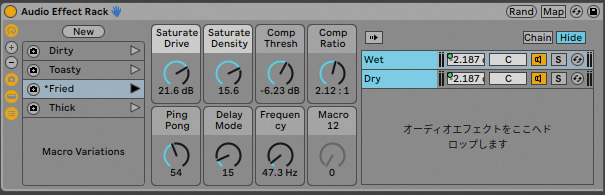
しかし、こんなに使える機能が追加されると、“もっとノブを増やせたら”“バリエーションの切り替えもオートメーションできたら”と欲望はキリがない(笑)。バリエーションの切り替えは既にMax for Liveデバイスでユーティリティを作った人がいるようだ。とりあえず各ノブの動きはアレンジメントビューに記録できるから、それを利用するとよいだろう。
●フォローアクション
セッションビューでの重要な機能の一つであるフォローアクションも、ユーザーのリクエストに沿った強化がなされている。フォローアクションというのは各クリップに“次にどうするか?”を設定できる機能だが、より自由度が高くなっている。
まず一つは次に進むポイントの拡張。以前は○小節(○拍)といったビートを基準にしていたが、Live 11ではクリップの終了ポイントを指定して次に進んだり、何回ループ再生したら、というアクションが可能になった。さらにもう一つのアップデートはポップアップ・メニューにJumpという特定のクリップを指定できる項目が追加されたことだ。
フォローアクション
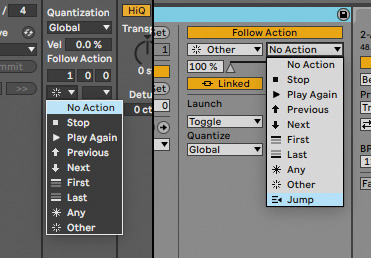
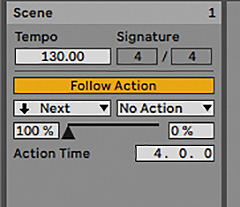
●テンポ追従機能
Liveを含め、DAWの音をライブで鳴らすには、プレイヤー側がクリックなどを聴いて打ち込み側に合わせる必要がある。Liveはこれを逆にしようとする機能を追加してきた。生演奏にLiveが追従する“テンポ・フォロワー”というものだ。夢のような話だが、万能というわけでもない。Liveとあまりにも違うテンポで演奏するとなかなか合わなかった(それは人間でも無理だ)。とはいえ、タップ・テンポを駆使して自分で合わせるよりも、はるかに簡単に同期する。
また、相手が人間の演奏ではなくリズム・マシンだと非常に高い精度だった。現状ではDJやリズム・マシンも併用したライブなどでLiveを同期させるような使い方が最も威力を発揮するのではないだろうか。
テンポ追従機能
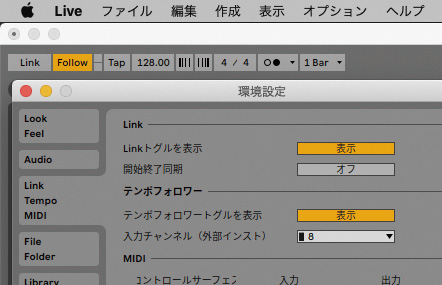
【特集】一歩先を行くDAW〜Ableton Live 11の可能性
-
進化を続けるLiveの世界〜新機能編
Ableton Live 11 製品情報
関連記事



